نحوه استفاده از Microsoft Copilot در iPhone خود – همه چیزهایی که باید بدانید

یادگیری نحوه استفاده از Microsoft Copilot دقیقاً به شما نشان می دهد که چرا هوش مصنوعی در حال حاضر بحث شهر فناوری است. Copilot نه تنها به شما پاسخ هایی را به سوالات داغ شما می دهد، بلکه به شما امکان می دهد با ایجاد تصاویر خیره کننده خلاقیت خود را آزاد کنید. همچنین به شما امکان می دهد به لطف یکپارچه سازی بهبود اسناد در برنامه های Microsoft 365 حرفه ای تر به نظر برسید.
هنگامی که از Copilot به خوبی استفاده می کنید، وظایف را به راحتی انجام می دهید و در زمان صرفه جویی می کنید. تنها کاری که باید انجام دهید این است که یک اعلان ساده مانند “نوشتن یک پاراگراف در مورد مایکروسافت” انجام دهید و متن را تولید می کند. در واقع، تنها محدودیت شما تخیل شماست. زیاد هستند می خواهد امتحان کند هنگامی که بدانید همه چیز چگونه کار می کند و می خواهید آن را به سطح بعدی ببرید، می توانید. نحوه ایجاد چت بات های سفارشی با Copilot Pro. بیا شروع کنیم.
چگونه از وب سایت و برنامه Microsoft Copilot استفاده کنیم؟
ساده ترین راه برای شروع با Microsoft Copilot این است که از وب سایت به آدرس زیر بازدید کنید: copilot.microsoft.com برای نصب برنامه Copilot برای استفاده دسکتاپ یا اگر ترجیح می دهید از دستگاه iPhone یا Android خود استفاده کنید. iOS و اندروید.
1. وارد Copilot شوید
(تصویر: © آینده)
حتی اگر واقعاً به آن نیاز ندارید، موارد زیر را توصیه می کنیم: با استفاده از حساب مایکروسافت خود وارد Copilot شوید (و اگر حساب کاربری ندارید پس ایجاد یکی را انتخاب کنید!). این به شما امکان می دهد سوالات بیشتری بپرسید و مکالمات طولانی تری داشته باشید.
همچنین به شما این امکان را می دهد که Copilot Pro را امتحان کنید (در ادامه در مورد آن بیشتر توضیح خواهیم داد) و تعاملات شما را ضبط می کند تا بتوانید آنچه را که از Copilot می خواهید انجام دهد را پیگیری کنید.
2. یک درخواست وارد کنید
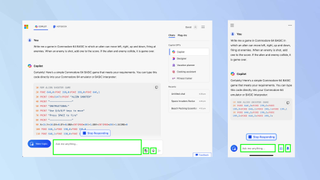
(تصویر: © آینده)
یک کادر ورودی را در پایین صفحه مشاهده خواهید کرد. این به شما امکان می دهد هر چیزی را که فکر می کنید از Copilot بپرسید. درخواست خود را بنویسید یا نماد میکروفون را انتخاب کنید و دیکته کردن. در هر دو مورد، می توانید از زبان طبیعی برای پرسیدن سوال یا درخواست یک کار خاص استفاده کنید.
مثلا، یک سوال ساده بپرس یا از Copilot برای نوشتن یک سند درخواست کنید برای شما – نامه، مقاله و غیره شما حتی می توانید بخواهید کد بنویسید برای شما در زبان های برنامه نویسی مختلف.
3. سؤالات بعدی بپرسید
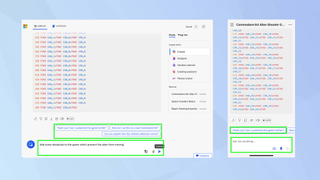
(تصویر: © آینده)
Copilot هوشمند است بنابراین می توانید: سوالات بعدی بپرسید، درخواست اول خود را گسترش دهید یا یک درخواست جدید ارائه دهید بر اساس موضوع پاسخ می دهد و بر اساس زمینه ای که تاکنون در مبادله ایجاد کرده اید پاسخ می دهد.
مفید، Copilot سوالات بعدی مرتبط را پیشنهاد می کند. شما می توانید انجام دهید پیشنهادی را انتخاب کنید برای ادامه صحبت کردن
4. با پاسخ کار کنید
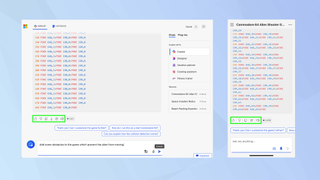
(تصویر: © آینده)
هر بار که Copilot پاسخ می دهد، می توانید نشان دهید که آیا پاسخ را دوست داشتید یا نه. نماد شست رو به بالا یا پایین را انتخاب کنید. علاوه بر این روی نماد کپی کلیک کنید برای ذخیره پاسخ در کلیپ بورد دستگاه فلش پایین برای صادر کردن پاسخ در یک فرمت خاص (پاسخ های متنی را می توان به صورت فایل های Word، PDF یا Text ذخیره کرد).
علاوه بر این روی پیکان بعدی کلیک کنید برای اشتراکگذاری پاسخ، روی نماد یا ضربه بزنید روی نماد بلندگو کلیک کنید از کمک خلبان خواسته شود که پاسخ را با صدای بلند بخواند.
5. یک افزونه اضافه کنید
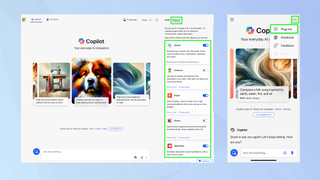
(تصویر: © آینده)
اگر تصمیم به انجام این کار داشته باشید، Copilot می تواند پاسخ های مرتبط تر و دقیق تری ارائه دهد. یک افزونه مکالمه را انتخاب کنید (در وب سایت، پلاگین ها را انتخاب کنید در گوشه سمت راست؛ در عمل روی سه نقطه ضربه بزنید در گوشه سمت راست و پلاگین ها را انتخاب کنید).شما می توانید انجام دهید برای انتخاب تا سه به موقع.
به عنوان مثال، OpenTable را برای توصیه های رستوران فعال کنید یا سونو را برای ساخت آهنگ فعال کنید. در حال حاضر افزونه های زیادی وجود دارد، اما ما انتظار داریم که افزونه های بیشتری اضافه شود.
6. از یک GPT متفاوت استفاده کنید
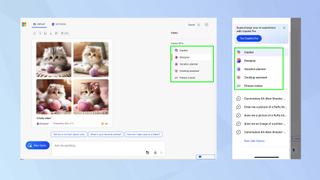
(تصویر: © آینده)
Copilot همچنین دارای GPT های مختلف برای وظایف خاص است. این موارد در سمت راست وب سایت و از طریق منوی همبرگر در سمت راست بالای برنامه ذکر شده است. مثلا، طراح را انتخاب کنید شما می توانید از Copilot بخواهید که یک تصویر را به سادگی با توصیف آنچه می خواهید ایجاد کند.
برنامه ریز تعطیلات را انتخاب کنید برای استفاده بیشتر از سفرهای خود (می توانید یک برنامه سفر ایجاد کنید یا غذاهای خوب را توصیه کنید). روی Cooking Assistant کلیک کنید درخواست دستور العمل های خاص و مربی تناسب اندام برای کمک و مشاوره در مورد سالم ماندن.
7. یک لپ تاپ را امتحان کنید
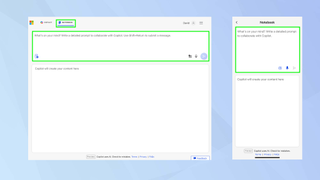
(تصویر: © آینده)
روی تب Notepad کلیک کنید در بالای صفحه (یا اگر از برنامه استفاده می کنید، روی نماد سه نقطه ضربه بزنید و Notepad را انتخاب کنید) و تو می توانی درخواست هایی با حداکثر 18000 کاراکتر بنویسید، بیش از چهار برابر آنچه در Copilot یافت شد. درخواست ها را می توان در نوت بوک ویرایش کرد و کل محتوا را می توان در پنجره فرعی مشاهده کرد.
چگونه Microsoft Copilot Pro را فعال کنیم
ارزش امتحان نسخه آزمایشی Copilot Pro را دارد. برای انجام این کار در وب سایت Try Copilot Pro را انتخاب کنید در صفحه اصلی در عمل، روی نماد همبرگر ضربه بزنید و Copilot Pro را امتحان کنید.
حساب Copilot Pro به شما نتایج سریعتر و ایجاد بصری دقیقتری میدهد. همچنین در زمان اوج مصرف به GPT-4/Turbo دسترسی خواهید داشت. از آنجایی که قطع اطلاعات آوریل 2023 است، این بهترین Copilot برای ارائه است.
از Microsoft Copilot با برنامه های Microsoft 365 استفاده کنید
مهمتر از همه، اشتراک Copilot Pro به شما امکان می دهد از این سرویس با برنامه های Microsoft 365 استفاده کنید. اینها عبارتند از Word، Excel، OneNote، Outlook و PowerPoint.
1. یک برنامه را راه اندازی کنید
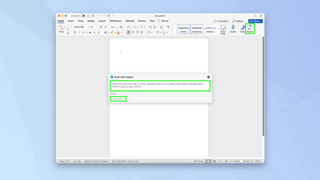
(تصویر: © آینده)
یکی از برنامه های Microsoft 365 را باز کنید. ما Word را امتحان خواهیم کرد. روی نماد Copilot کلیک کنید می توانید از Copilot بخواهید که یک طرح کلی در نوار ابزار بالای صفحه ایجاد کند. به سادگی دستورالعمل های خود را در کادر وارد کنید (از 2000 کاراکتر تجاوز نکنید).
2. کار با اسناد
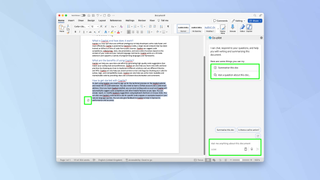
(تصویر: © آینده)
متن را برجسته کنید در یک سند و شما می توانید روی نماد Copilot کلیک کنید در سمت چپ متن ظاهر می شود. گزینه ها در سمت راست صفحه ظاهر می شوند. می توانستی داشته باشی روی خلاصه این سند کلیک کنید یا روی Ask a question about this document کلیک کنیدمثلا.
و شما می روید. اکنون میدانید که چگونه از Microsoft Copilot استفاده کنید، چه از طریق وب، برنامه یا برنامه Microsoft 365 به آن دسترسی داشته باشید. همچنین ارزش کاوش را دارد نحوه استفاده از Windows 11 Copilot – دستیار مجازی از داخل سیستم عامل قابل دسترسی است. شما همچنین می توانید یاد بگیرید نحوه جایگزینی Bixby با Microsoft Copilot در Galaxy S24.
منبع: tomsguide



